Таблица список базы данных наш класс как сделать
Добавил пользователь Morpheus Обновлено: 18.09.2024





Цель: Ознакомление с объектом базы данных Таблица.
Теория
Таблица является основным объектом базы данных Access. В базе данных Accessмогут содержаться сотни таблиц. В таблицах хранятся необработанные данные.
Таблица состоит из строк, называемых записями, и столбцов, называемых полями. На пересечении строки (записи) и столбца (поля) находится значение - собственно данные.
Каждая запись таблицы содержит всю необходимую информацию об отдельном элементе базы данных. Например, запись об ученике может содержать фамилию, имя, отчество, класс, адрес, телефон.
Первым этапом при создании таблицы является определение перечня полей, из которых она должна состоять, их типов и размеров.
Сначала необходимо назвать каждое поле. Имя должно быть легким для запоминания, но в то же время описательным, чтобы функция поля узнавалась по его имени. В Accessимена полей не должны состоять более чем из 64 символов, включая пробелы.
В таблице определяется ключевое поле. Ключевое поле - поле, которое однозначно определяет соответствующую запись.
Далее необходимо рассмотреть тип данных каждого поля таблиц, задать правила проверки данных и определения новых таблиц, помогающих проверять данные.
Типы данных в Access
Таблица 1
Тип данных
Описание
Алфавитно-цифровые символы; до 255 знаков
Алфавитно-цифровые символы; длинные строки до 64000 знаков
Числовые значения многих типов и форматов
Данные даты и времени
Данные для представления денежных сумм
Автоматически увеличиваемый счетчик
Логические значения, Да/Нет. Истинно/Ложно
Поле объекта OLE
Рисунки, графики, звук, видео, текстовая обработка, файлы электронной таблицы
Один из этих типов должен быть присвоен каждому полю. Вы должны также задать длину текстовых полей.
Проверка данных является важным этапом при заполнении базы данных.
Существует несколько типов проверки данных.
Данные можно тестировать на известные индивидуальные элементы, обуславливающие, например, что в поле Пол будет содержаться только значение Мужской или Женский. Можно проверить диапазон числовых полей. Наконец, вы можете проверять дополнительные условия.
Задание
Определение информации об ученике
Название поля
Тип поля
Размер поля
ФИО преподавателя кружка
Оценка 1 четверть
Оценка 2 четверть (1 полугодие)
Оценка 3 четверть
Оценка 4 четверть (2 полугодие)
Ученик может посещать несколько кружков. Оценки он будет получать по нескольким предметам. Будет правильным разделить эту таблицу на три, между которыми необходимо установить связь через общее поле. Общим полем служит № личного дела.
Пример разбиения приведен в табл.3.
ФИО преподавателя кружка
Оценка 1 четверть
Оценка 2 четверть (1 полугодие)
Оценка 3 четверть
Оценка 4 четверть (2 полугодие)
Название поля
Тип поля
Размер поля
Фамилия, имя, отчество
Учитель может преподавать несколько предметов (например, русский язык и литературу, алгебру и геометрию). Будет правильным разделить эту таблицу на две, между которыми необходимо установить связь через общее поле. Для этого вводим общее поле Табельный №.
Пример разбиения приведен в табл.5.
Табельный №.
Табельный №.
Фамилия, имя, отчество
В таблице Ученик ключевым полем является поле № личного дела, в таблице Учитель ключевым полем является поле Табельный №.. В остальных таблицах ключевое поле не задается, т.к. они являются подчиненными.
Иногда нужно создать целые таблицы, чтобы проверить данные или просто, чтобы облегчить разработку системы. Такие таблицы называются таблицами поиска.
Таблицу поиска можно создавать так же, как любую другую таблицу. Единственное отличие состоит в её использовании.
Создание и использование таблиц поиска позволяет не вводить длинные названия, так как их можно выбирать из таблицы поиска.
В базе данных Школаможно создать следующие справочные таблицы:
1. Запустить Access
Запуск Accessосуществляется командой Пуск®Программы®Microsoft Access.
После запуска Accessэкран будет выглядеть следующим образом:
Основные элементы главного окна Access
- строка заголовков, в которой отображается имя программы MicrosoftAccess;
- полоса меню, содержащее название нескольких подменю. Перечень подменю и их содержимое изменяются в зависимости от режима работы системы;
- панель инструментов. Кнопки панели инструментов могут изменяться в зависимости от выполняемых операций. Вывод и настройка панелей осуществляется с помощью команды меню Вид®Панели инструментов;
- строка состояния, в которой отображается информация о том, что вы делаете в настоящее время, и находятся индикаторы различных режимов.
2. Создать базу данных
В правом окне MicrosoftAccessСоздание файлавыберите Создание -Новая база.В открывшемся диалоговом окне Файл новой базы данных найдите подокно Имя файла и введите имя создаваемой базы данных Школа. Обратите внимание, в какой папке вы создаете базу данных! Нажмите Создать.
1)Создать таблицу Ученик:
3. Выйти из Access.
Выбрать в меню пункты Файл- Выход или нажать кнопку закрытия окна в правом углу окна Access.
Вам может понравиться Все решебники

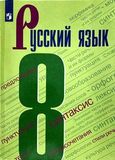

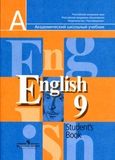


Главная задача сайта: помогать школьникам и родителям в решении домашнего задания. Кроме того, весь материал совершенствуется, добавляются новые сборники решений.

Цель: Освоить технологию создания базы данных в среде Microsoft Access . Применение основных приемов работы с базами данных: ввода данных, форматирование шрифта.
Оборудование: компьютерный кабинет, персональный компьютер, программы Microsoft Access , инструкционная карта.
Задание 1. Создание пустой базы данных с помощью шаблонов таблиц.
Технология выполнения задания:
Запустите программу СУБД Microsoft Access . Для этого выполните: Пуск - Все программы - Microsoft office - Microsoft office Access .
Перед Вами откроется окно следующего вида:

Выберите команду Новая база данных. Затем введите имя файла –База работников и нажмите кнопку Создать. Перед Вами откроется окно следующего вида:

Выберите команду Создание - Шаблоны таблиц - Контакты.
Перед Вами появится таблица с заголовками:

Заполните ее следующими данными (см. таблицу).


У Вас должна получится таблица как на рисунке (см. рис.). Сохраните таблицу ( ) под именем Работник.

Задание 2. Создание пустой базы данных с помощью конструктора таблиц.
Технология выполнения задания:
Для этого выполните команду: Создание – конструктор таблиц.
Перед Вами откроется окно:

Заполните Имя поля следующими данными (заголовками столбцов):
КодСтудент, Фамилия, Имя, Отчество, Адрес, Номер телефона, Специализация.
И соответственно Тип данных:
КодСтудент – СЧЕТЧИК,
Фамилия, Имя, Отчество, Должность, Адрес, Специализация – ТЕКСТОВЫЙ,
Номер телефона – ЧИСЛОВОЙ.
У Вас должно получиться как на рисунке (см. рис.)

Затем двойным щелчком левой кнопкой мыши щелкните слева на таблицу Студент: таблица, перед Вами откроется таблица для заполнения (см. рис.).

Заполните эту таблицу следующими данными (см. таблицу) и сохраните.
Номер телефона
Специализация
Результаты покажите учителю.
Задания для самостоятельной работы
Заполните Имя поля следующими данными (заголовками столбцов):
КодСтудент, Фамилия, Описание задания, Начальная дата, Конечная дата, Замечания.
И соответственно Тип данных:
КодСтудент – СЧЕТЧИК,
Фамилия, Описание задания, Замечания – ТЕКСТОВЫЙ,
Начальная дата, Конечная дата – ДАТА/ВРЕМЯ.
И заполните эту таблицу следующими данными (см. таблицу)
Описание задания
Начальная дата
Конечная дата
Поисковые системы Интернет
Подключение к Интернету
Сохраните набранные данные и при автоматическом запросе системы о создании ключевого поля, нажмите кнопку ДА.
Все результаты покажите учителю.
Цель: Освоить технологию ввода данных в среде Microsoft Access . Осуществлять редактирование данных в среде Microsoft Access .
Оборудование: компьютерный кабинет, персональный компьютер, программы Microsoft Access , инструкционная карта.
Технология выполнения задания:
1) Ввод записей в режиме таблицы.
В окне Учебный процесс: База данных установите курсор на таблице СТУДЕНТ и нажмите кнопку Открыть. Таблица откроется в Режиме таблицы. Заполните строки таблицы в соответствии с табл. 1.
При вводе данных в таблиц переход от одного поля к другому можно выполнить клавишей ТАВ. Отмена ввода значения в поле происходит с помощью клавиши Е S С. Отменить ввод всей записи - дважды нажать Е S С.
Сохраните таблицу после ввода данных. Правила и последовательность ввода поля типа О L Е смотрите ниже.
2) Размещение объекта О L Е.
Рассмотрим на примере поля Фотография заведующего таблицы КАФЕДРА. Пусть фотография хранится в формате графического файла с расширением . bmp
установите курсор в соответствующем поле таблицы (поле Фотография заведующего таблицы КАФЕДРА)
Выполнить команду Объект из меню Вставка
В окне Вставка объекта отметьте Создать из файла
окно Вставка объекта преобразуется в окно, которое позволит вести имя файла, содержащего фотографию. Для поиска нужного файла можно воспользоваться кнопкой ( C :\ ProgramFile \ Microsoft Office \ Clipart ).
Внимание ! Флажок Связь по умолчанию не помечен и, следовательно содержимое файла будет введено в поле как встроенный объект. Увидеть содержимое поля можно через форму или отчет. Дальнейшие изменения графического файла не будут отражаться на встроенном объекте,
для введения в поле связанного объекта установите флажок Связь. Это сэкономит место в базе данных и даст возможность отображать вносимые в файл изменения.
для отображения содержимого поля в виде значка, установите флажок В виде значка.
Номер студента в группе
Год рождения:
Таблица 1: Данные таблицы СТУДЕНТ
ФИО зав каф
9: Данные таблицы КАФЕДРА
Таблица 2: Данные таблица КАФЕДРА
Кол-во студентов
Таблица 3: Данные таблицы УСПЕВАЕМОСТЬ
Таблица 4: Данные таблицы ИЗУЧЕНИЕ
Код предмета
Всего часов
Таблица 5: Данные таблицы ПРЕДМЕТ
Код кафедры
д-р физ. мат. наук
Таблица 6: Данные таблицы ПРЕПОДАВАТЕЛЬ
3. Сделайте выводы.
Цель: Освоить технологию создания БД, состоящую из нескольких таблиц, связать их, составить простые и сложные запросы, отсортировать записи и сформировать отчёт
Оборудование: компьютерный кабинет, персональный компьютер, программы Microsoft Access , инструкционная карта.
Технология выполнения задания:
Запустите СУБД MS Access.
В стартовом окне выберите Новая база данных (двойной щелчок мышью).
На вкладке Файл выберите Сохранить базу данных как -укажите, на каком диске, в какой папке требуется создать файл базы данных, введите имя файла и нажмите кнопку Сохранить.
Создание таблиц базы данных

Объекты: Группа, Студенты, Преподаватели, Дисциплина.
Создадим в режиме конструктора таблицу Группа следующей структуры:
Да (совпадения не допускаются)
Число десятичных знаков
В окне Конструктора введите имена полей, укажите тип данных, отредактируйте свойства.
Установите поле [НГ] в качестве ключевого поля. Для этого необходимо воспользоваться кнопкой Ключевое поле панели инструментов рис. 3



Создайте в режиме конструктора таблицу Студенты следующей структуры:
Да (совпадения допускаются)
Номер студента в группе
Да (совпадения допускаются)
Число десятичных знаков
Замечание: В поле [НГ] нужно создать список значений из таблицы Группа, используя тип данных Мастер подстановок.
Установите поля [НГ] и [НС] в качестве ключевого поля.
Создайте в режиме конструктора таблицу Преподаватели следующей структуры:
Да (совпадения не допускаются)
Установите поле [ТАБН] в качестве ключевого поля.
II . Установка связей между таблицами
Установим связи между таблицами Группа и Студенты с обеспечением целостности данных в соответствии с логической моделью данных.

3. Появится окно Добавление таблицы с отображением имен таблиц. Выделяйте поочерёдно названия таблиц и нажимайте кнопку Добавить рис. 5


Примечание. Для удаления из окна схемы данных лишней таблицы, не связанной с другими таблицами, нужно выделить таблицу (один щелчок) и нажать DELETE. Если таблица связанна с другими, то вначале необходимо удалить связь. Для этого нужно выделить связь (один щелчок) и нажать DELETE.
После установки связей между таблицами окно Схема данных будет иметь вид, как на рис. 7.

III. Сделайте выводы.
Практическая работа
Оборудование: компьютерный класс, программы MS Access, раздаточный материал в печатном виде.
Цель урока: Сформировать представления о работе с базами данных на примере программы MS Access дать возможность приобрести практические навыки в создании запросов и отчетов в программе MS Access.
Ход занятия:
Задание 1. Связать таблицы Список группы ДБ-20 и Оценки ДБ-20 по ключевому полю - КОД.
Задание 2. При помощи мастера запросов создать запрос – Оценки по математике группы ДБ-20. Создать отчет по созданному запросу.
Технология выполнения задания:
Вкладка Создание – кнопка Мастер запросов – выбрать Простой запрос – ОК. Появится окно.
Выбрать поля Имя, Фамилия, Математика. (Щелчок по нужному полю – щелчок по одинарной галочке).
Сузить поля Фамилия и Имя, чтобы отчет выглядел лучше. (Выделить поле, навести курсор на границу поля, чтобы стрелка стала двунаправленной, изменить размер поля.)
Смотрим, как выглядит наш отчет, щелкнув на кнопке Режим (под кнопкой Файл) – выбрать Предварительный просмотр. Закрыть просмотр, сохранить отчет.
Задание 3: Создать запросы с условием.
1-й запрос. Все друзья из ДБ-20.
Технология выполнения задания:
4. Сделайте выводы.
Цель: Освоить технологию создания и ведение БД в среде приложения Microsoft Access . Применение основных приемов работы с базами данных.
\Оборудование: компьютерный кабинет, персональный компьютер, программы Microsoft Access , инструкционная карта.
Технология выполнения задания:
Запустите приложение MS ACCESS.
Создайте новую базу данных.
Создайте новую таблицу с именем ADRESS.
В открывшемся окне выберите Создание таблицы с помощью мастера.
Включите радиокнопку Личное, в списке Образцы таблиц выберите Адреса.
Определите список полей, который хотите включить в таблицу. Для этого в списке Образцы полей выделяйте мышью по очереди поля: Код Адреса, Фамилия, Имя, Домашний телефон, Адрес и нажимайте кнопку . Переход к следующему окну диалога - кнопка Далее.
В следующем окне диалога введите имя таблицы (или оставьте предлагаемое АДРЕСА) и оставьте радиокнопку Автоматическое определение ключа
Таблица создана. Все имена полей представлены в виде заголовков столбцов таблицы. Заполните таблицу данными:

Если не можете пройти по ссылке вот номер меня 89853391235, Пишите, звоните я отвечу и приму в группу.

Новые вопросы в Информатика
ДАЮ 10 БАЛЛОВ. Найдите максимально возможное количество цветов в палитре, если известно, что размер изображения 154 х 154, а для хранения этого изобра … жения выделено 16 КБ памяти.
Теория информации ! 20 баллов ! Опишите два точных способа сравнения различных кривых, описывающих зависимость вероятности появления ошибочного бита о … т отношения (E с индексом b / N-нулевое).
Теория Информации, помогите ! Определите максимальную частоту дискретизации, необходимую для выборки и точного восстановления сигнала x(t) = sin(6280t … )/(6280t).
По радиоканалу с полосой частот 100 кГц, в котором действует АБГШ со спектральной плотностью мощности N0 = 1.6 · 10−3 Вт-кГц, передается сигнал u(t), … имеющий граничную частоту 10 кГц и среднюю мощность S = 14 Вт. Сколько времени займет передача сигнала по данному каналу?
Даю 13 баллов! Сканируется цветное изображение размером 25,4 Х 25,4 дюйм. Разрешающая способность сканера 1200 Х 1200 dpi, глубина цвета - 24 бита. Ка … кой информационный объём будет иметь полученный графический файл? ( В БИТ ).
Выбрать типы алгоритмических конструкций :1)цикл2)следование3)развилка4)ветвление5)блок-схема6)словесныйВыбрать способы записи алгоритмов :1)линейный2 … )словесный3)графический4)разветвляющийся5)алгоритмический язык
Используя доступное Вам любое приложение создать общую таблицу (опираясь на ГОСТ Р 2.105-2019) для всех 6 элементов математической логики: 'И', 'ИЛИ', … 'НЕ','Исключающие Или',''Эквиваленции'',"Импликации".Где для каждого лог. элемента д.б.Словесное логическое описание между высказываниями А и В (входа) и суждением С (выход), а также включать в себя:1. Рисунок Геометрического представления.2. Соответствующий ему логический знак(знаки).3. Строковое представление лог.уравнения (С=А?В)4. Оптимизированное строковое представление.5. Графическое представление лог.уравнения.6. Таблицу истинности лог.уравнения.Даю лучший ответ, тех кто пишет бред - кидаю жалобу, и баллы вам не прилетят.
Читайте также:

